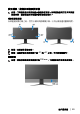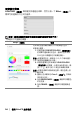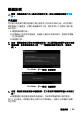Users Guide
Table Of Contents
使用 AlienFX 應用程式 |55
建立主題
使用偏好的燈光設定建立主題:
1. 啟動 AWCC。
2. 按一下頂端功能表列中的 FX 以存取 AlienFX 的主畫面。
3. 在視窗的左上角,按一下 建立新主題。
4. 在
CREATE NEW THEME (建立新主題)文字方塊中,輸入主題名稱。
5. 按照下列方式指定要進行燈光調整的燈光區域:
• 勾選即時預覽區域上方的區域核取方塊,或
• 按一下顯示器影像上的編號標註
6. 在 LIGHTING (燈光)面板中,從下拉式清單中選擇偏好的燈光效果,包
括 Morph (變形)、Pulse (脈衝)、Color (色彩)、Spectrum (頻
譜)、Breathing (閃爍)和 Static Default Blue (靜態預設藍色)。細節
請參閱設定燈光效果。
注意: 只有在您選擇 All Zones (全部區域)進行燈光調整時,才可使用
Spectrum (頻譜)選項。
7. 重複步驟 5 和步驟 6 將顯示更多設定選項,可供您按照偏好進行設定。
8. 完成時,按一下 SAVE THEME (儲存主題)。畫面右下角會顯示快顯通
知。
K
即時預覽 燈光區域會顯示編號標註。您可以按一下影像上的編號
選擇單一區域。進行燈光調整時,顯示器的預覽會同時
顯示新的效果。
L
縮圖 顯示已連接至電腦的 Alienware 顯示器縮圖。可從縮圖
清單中選擇即時預覽區域中所顯示的影像。